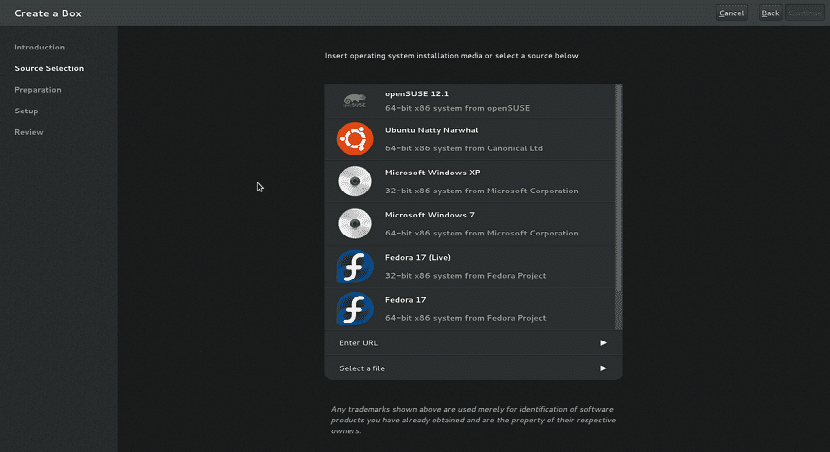
Në Linux kemi aplikacione të ndryshme që mund të na ndihmojnë me virtualizimin, midis atyre që mund të nënvizohen gjejmë VirtualBox, VMWare dhe natyrisht pa harruar Qemun klasik.
Nga këto përmendën që Ata janë më të njohurit, këto janë multiplatforme për të cilën mund të kuptojmë arsyen e popullaritetit të tij, edhe pse në Linux kemi disa mjete të tjera të këtij lloji që na ndihmojnë me të njëjtën gjë.
I tillë është rasti GNOME Boxes i cili është një aplikacion që e bën virtualizimin super të thjeshtë.
Rreth Gnome Boxes
Kuti GNOME është një aplikacion nga mjedisi desktop i GNOME, që përdoret për të hyrë në sisteme të largëta ose virtuale. Boxes përdor teknologjitë e virtualizimit QEMU, KVM dhe libvirt.
Kuti GNOME kërkon që CPU të mbështesë një formë të virtualizimit të asistuar nga hardueri (Intel VT-x, për shembull); prandaj, GNOME Boxes nuk funksionon me CPU të procesorëve Intel Pentium / Celeron pasi atyre u mungon kjo veçori.
Ky mjet u drejtohet përdoruesve të rinj në Linux, pasi kutitë e Gnome kanë arritur të heqin shumë cilësime dhe ndryshimet e konfigurimit të kërkuara për t'u lidhur me një makinë të largët ose virtuale.
Ka klientë të tjerë të makinave virtuale të disponueshme në universin Linux, por ato janë komplekse dhe nganjëherë u dedikohen përdoruesve të përparuar.
Kutitë GNOME, aplikacioni falas dhe me burim të hapur, e bën të lehtë lidhjen me makinat virtuale të largëta duke thjeshtuar hapat. Këto janë disa nga veçoritë e tij unike.
karakteristika të
- Aplikimi vendas i GNOME me ndërfaqen miqësore të përdoruesit
- Qasje e lehtë në makinat virtuale
- Monitor i performancës
- Krijoni VM nga skedarët, URL e largët
- Qasje e lehtë
Si të instaloni GNOME Kutitë në shpërndarjet e ndryshme të Linux?
Kuti GNOME eIsshtë një aplikacion vendas i GNOME dhe është i disponueshëm në programin GNOME dhe gjithashtu si një paketë Flatpak.
Për ta instaluar këtë aplikacion përmes qendrës së softuerit Gnome, thjesht hapeni në sistemin tuaj dhe kërkoni për aplikacionin dhe më pas vazhdoni ta instaloni.

Në rastin e ata që duan të instalojnë në Debian, Ubuntu 16.04, 18.04, 18.10, Linux mint, Elementary dhe derivatet e tjerë thjesht hapni një terminal dhe ekzekutoni komandën e mëposhtme:
sudo apt-get install -y gnome-boxes qemu-kvm libvirt0 virt-manager bridge-utils
Ndërsa për ata që janë Përdoruesit e Fedora, Korora ose ndonjë shpërndarje që rrjedh nga Fedora ata duhet të shtypin komandën e mëposhtme në një terminal:
sudo dnf -i gnome-boxes
Dhe ai është këtu përdorues i Arch Linux, Manjaro, Antergos ose ndonjë sistemi derivativ të Arch Linux Ne instalojmë drejtpërdrejt nga depot e Arch Linux me këtë komandë:
sudo pacman -S gnome-boxes
Së fundi, Nëse jeni përdorues i ndonjë versioni të openSUSE, mund ta instaloni këtë softuer në sistemin tuaj me komandën e mëposhtme:
sudo zypper in gnome-boxes
Si të instaloni Gnome Boxes nga Flatpak?
Për të instaluar këtë aplikacion si Flatpak në sistemet Linux, thjesht hapni dyqanin flathub dhe klikoni instalimin.
Ju duhet të siguroheni që sistemi juaj është i aktivizuar sipas sistemit tuaj operativ për të instaluar paketat Flatpak.
Në të njëjtën mënyrë nëse preferoni ata mund ta instalojnë aplikacionin me komandën e mëposhtme:
flatpak install flathub org.gnome.Boxes
Me këtë, ata do ta kenë instaluar tashmë këtë aplikacion në sistemin e tyre.
Si të përdorim Gnome Boxes?
Pas instalimit, mund të gjeni kutitë GNOME në menunë e aplikacioneve. Sapo të hapet aplikacioni, ata duhet të klikojnë në butonin "New" në pjesën e sipërme të majtë për të krijuar një makinë të re.
Nëse ata kanë një skedar imazhi ISO të sistemit operativ që duan të ekzekutojnë ose instalojnë, atëherë ata mund të zgjedhin skedarin ISO nga i cili duan të fillojnë sistemin - madje përfshin skedarët ISO që gjeni në dosjen Shkarkime.
edhe ata mund të zgjedhin një direktori tjetër ose madje të fusin një URL në mënyrë që Gnome Box të mund të shkarkojë skedarin ISO.
Para se të mbaroni magjistarin, Ata mund të rregullojnë sasinë e RAM dhe hapësirës në disk duke klikuar në butonin "Personalizo".
Këtu, ata mund të lëvizin nëpër rrëshqitës për të dhënë ose më pak nga secili.
Ju gjithashtu mund të shihni disa kategori në anën e majtë të dritares. Këto janë hyrja, sistemi dhe pajisjet, ku aktualisht jeni nën sistemin.
Unë kam filluar të përdor box-gnome dhe më dukej më miqësore sesa Virtalbox ose VMware, veçanërisht për të mos paguar licencën ose për të shtuar "shtesa" që e komplikon pak këtë, unë gjithashtu mund të sugjeroj për ata që duan ta përdorin atë dhe kërkojnë të vendosin makinat virtuale në një disk tjetër të fortë, ekziston një koment që gjeta duke përdorur ln -s, nuk funksionoi për mua, por ajo që bëra ishte montimi i diskut të ngurtë në direktori / home / user /. / local / share /gnome- imazhe virtuale dhe pa më shumë shkon në hard drive. Kjo mund të bëhet nga menaxheri i diskut.